О практической работе
1. Введение
В этой лабораторной работе мы перечислили шаги по установке ABAP Platform Trial 2022 в Google Cloud, а затем по установке ABAP SDK для Google Cloud .
Мы используем скрипты, размещённые в этом репозитории GitHub . Файл README репозитория содержит подробную документацию по функционалу скрипта.
В этой лабораторной работе используются следующие сервисы Google Cloud:
- Вычислительный движок
- Сетевые службы
- Cloud Shell
Что вы построите
С помощью скрипта вы создадите следующее:
- Экземпляр Compute Engine с ABAP Platform Trial 2022, работающий в контейнере Docker.
- Правила брандмауэра.
- Учетная запись службы для доступа к API Google Cloud с использованием ABAP SDK для Google Cloud.
2. Требования
- Браузер, например Chrome или Firefox .
- Проект Google Cloud с включенным биллингом или создание 90-дневной бесплатной пробной учетной записи для Google Cloud Platform.
- SAP GUI (Windows или Java) установлен в вашей системе. Если SAP GUI уже установлен на вашем ноутбуке, подключитесь к SAP, используя внешний IP-адрес виртуальной машины в качестве IP-адреса сервера приложений. Если вы используете Mac, вы также можете установить SAP GUI для Java, доступный по этой ссылке.
3. Прежде чем начать
- В Google Cloud Console на странице выбора проекта выберите или создайте проект Google Cloud (например:
abap-sdk-poc). - Убедитесь, что для вашего облачного проекта включена оплата. Узнайте, как проверить, включена ли оплата для проекта . Пропустите этот шаг, если вы используете 90-дневную бесплатную пробную версию .
- Вы будете использовать Cloud Shell — среду командной строки, работающую в Google Cloud.
- В Cloud Console нажмите «Активировать Cloud Shell» в правом верхнем углу:
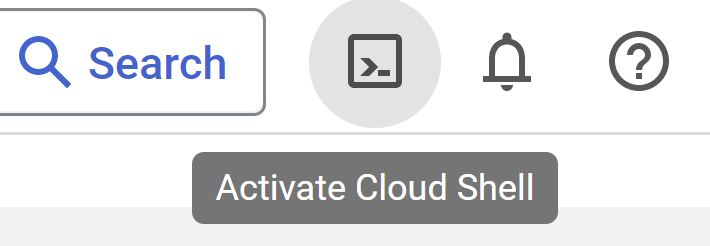
- Выполните следующие команды для аутентификации вашей учётной записи и установите проект по умолчанию
abap-sdk-poc. Зонаus-west4-bиспользуется в качестве примера. При необходимости измените проект и зону в следующих командах по своему усмотрению. Эти параметры используются скриптом установки.
gcloud auth login
gcloud config set project abap-sdk-poc
gcloud config set compute/zone us-west4-b
4. Выполнить сценарий создания
- Выполните следующую команду для выполнения скрипта create_vm_withdocker.sh .
mkdir sap-docker-2022
cd sap-docker-2022
git clone https://github.com/google-cloud-abap/abap-cloud-trial-2022-gcp.git
cd abap-cloud-trial-2022-gcp
chmod 755 create_vm_with_docker.sh
./create_vm_with_docker.sh
Скрипт выполнит следующие действия:
- Создайте виртуальную машину (имя:
abap-trial-docker, конфигурация:n2-highmem-4, ОС и диск:debian-12-bookworm-v20240815,200gb). - Установите последнюю версию движка Docker.
- Извлеките и запустите Docker -контейнер ABAP Platform Trial 2022.
- Активируйте службу учетных данных службы IAM и службу проверки адресов , которые мы используем для оценки ABAP SDK в последующих лабораторных работах по коду.
- Создайте учетную запись службы
abap-sdk-dev@abap-sdk-poc.iam.gserviceaccount.com,которая будет использоваться ABAP SDK.
5. Контролировать установку
Виртуальная машина будет создана за несколько минут, но установка контейнера SAP Docker займет около 15 минут .
Для контроля процесса установки выполните следующие действия:
- После создания виртуальной машины воспользуйтесь одним из следующих методов для подключения к системе по SSH:
- Нажмите кнопку SSH в Cloud Console .

- Выполните следующую команду в терминале Cloud Shell:
gcloud compute ssh "abap-trial-docker-2022"
- Скрипт установки создаёт выходной файл
/tmp/output.txt. Для отслеживания процесса установки выполните командуtailс этим файлом.
tail -f /tmp/output.txt
- Подождите, пока в выходном файле не появится сообщение с подтверждением того, что контейнер SAP Docker запущен.

Вы также можете выполнить следующую команду, чтобы проверить, запущен ли контейнер:
sudo docker ps
На этом установка завершена, и теперь мы можем перейти к следующему этапу — подключению к системе.
6. Тестовое подключение к системе SAP
Теперь вы можете подключиться к системе SAP.
- Выполните следующую команду, чтобы получить внешний IP-адрес виртуальной машины, или проверьте в консоли Google Cloud.
gcloud compute instances describe abap-trial-docker \
--format='get(networkInterfaces[0].accessConfigs[0].natIP)'
Для подключения из SAP GUI используйте следующую информацию:
- Идентификатор системы: A4H
- Номер экземпляра: 00
- Сервер приложений: <Внешний IP-адрес>
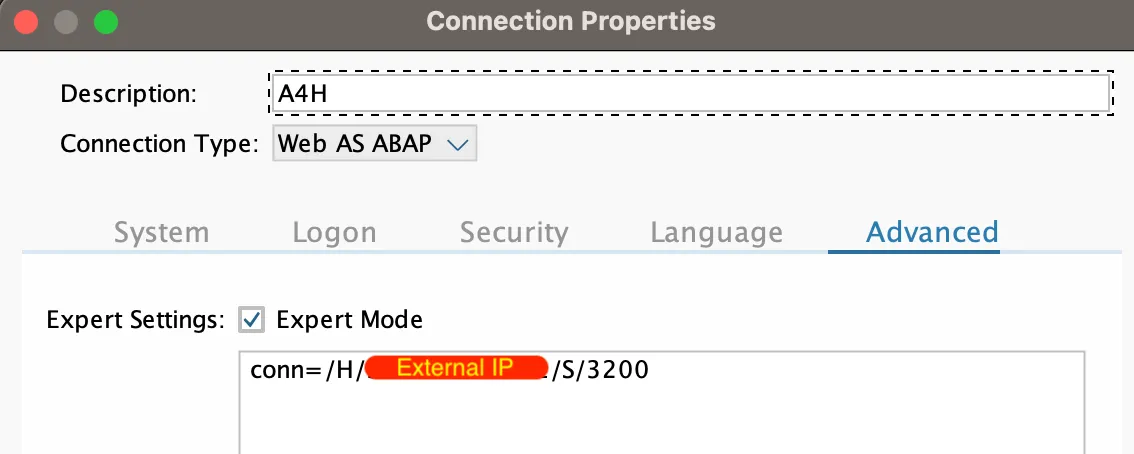
Имя пользователя — DEVELOPER , пароль — ABAPtr2022#00 . Этот же пароль предустановлен для клиентов 000 и 001: SAP*, DDIC. Подробнее см. здесь .
7. Продлить пробную лицензию SAP
Чтобы продлить пробную лицензию SAP, выполните следующие действия:
- Войдите в систему, используя следующие учетные данные:
Клиент: | |
ID пользователя: | |
Пароль: | |
- Получите аппаратный ключ от Tcode:
SLICENSE
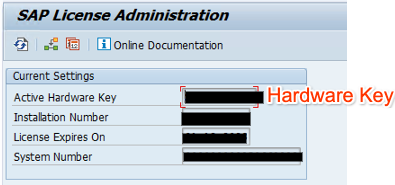
- Сгенерируйте новый лицензионный ключ с сайта SAP License Keys for Preview, Evaluation and Developer Versions . Выберите систему
A4H, обновите личные данные и системную информацию с помощью аппаратного ключа и согласитесь с условиями лицензии. Нажмите кнопку «Сгенерировать» , чтобы создать файл лицензионного ключаA4H_Multiple.txt

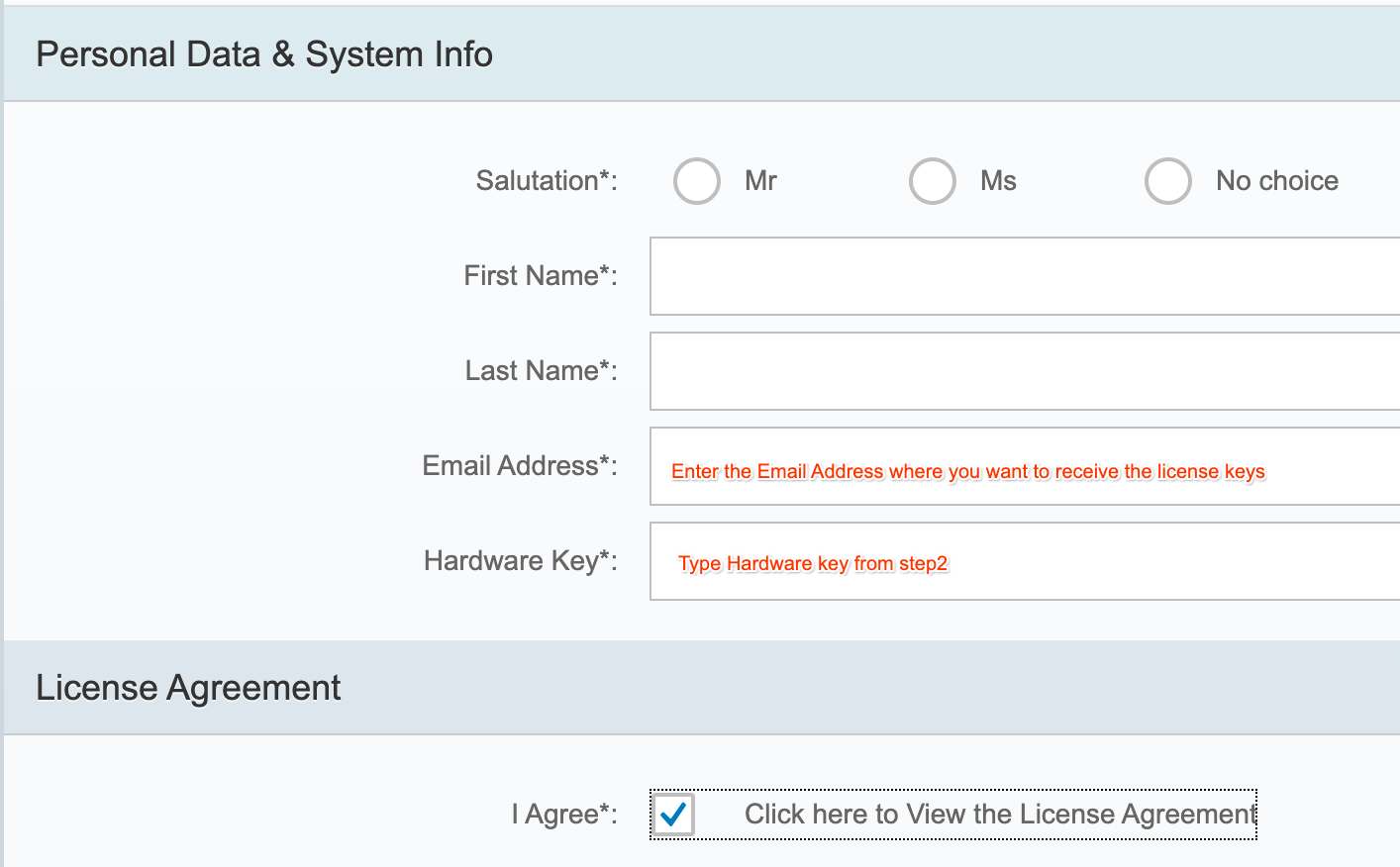
- Установите новый лицензионный ключ с помощью Tcode:
SLICENSE
- Перейдите в Tcode:
SLICENSE, нажмите кнопку «Установить» и выберите загруженный текстовый документA4H_Multiple.txt. Срок действия системы будет продлен ещё на 3 месяца.
8. Активировать конфигурацию TMS
Для импорта транспортов в систему необходимо активировать конфигурацию TMS.
- Войдите в систему, используя имя пользователя
DEVELOPERи парольABAPtr2022#00. - Перейдите в TCode STMS > Обзор > Импорт .
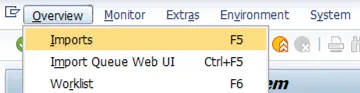
- Выберите Окружение > Обзор системы .
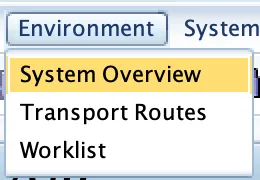
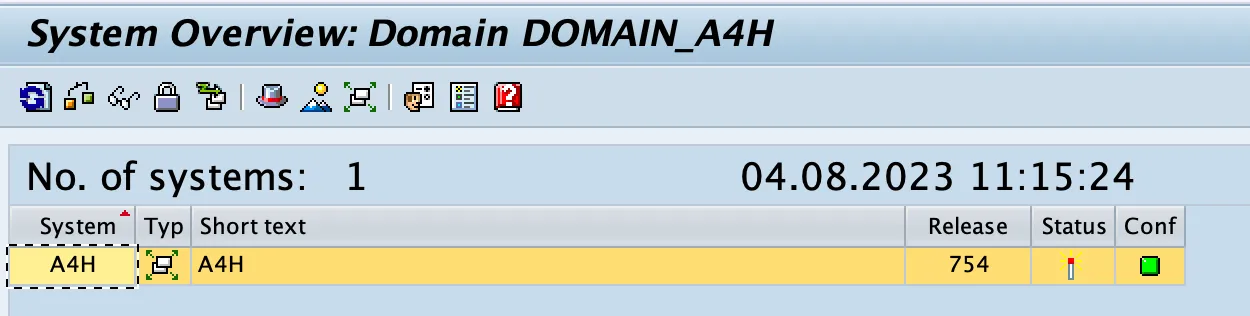
- Выберите «Дополнительно» > «Распространить и активировать конфигурацию» .
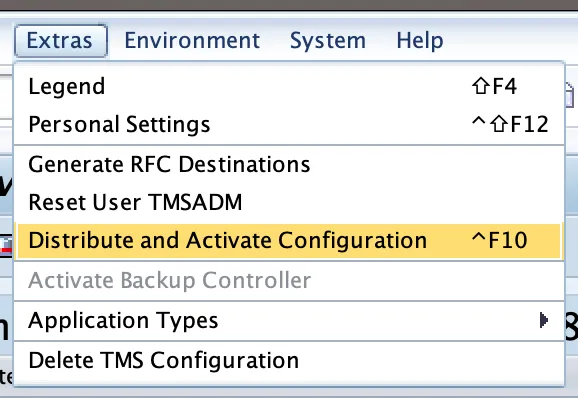
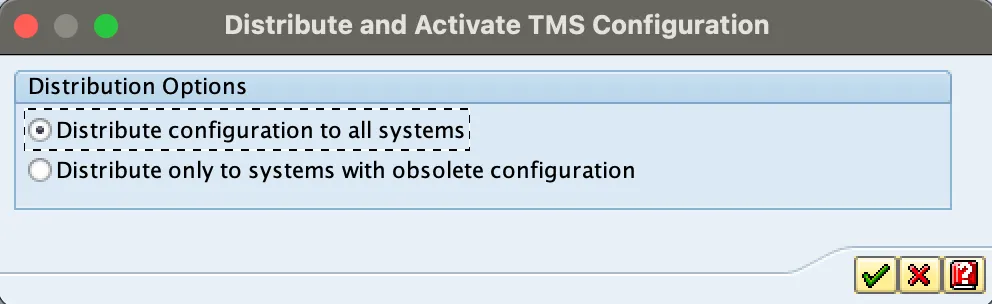
- Перейдите в TCode STMS_IMPORT , где вы должны увидеть следующий экран:
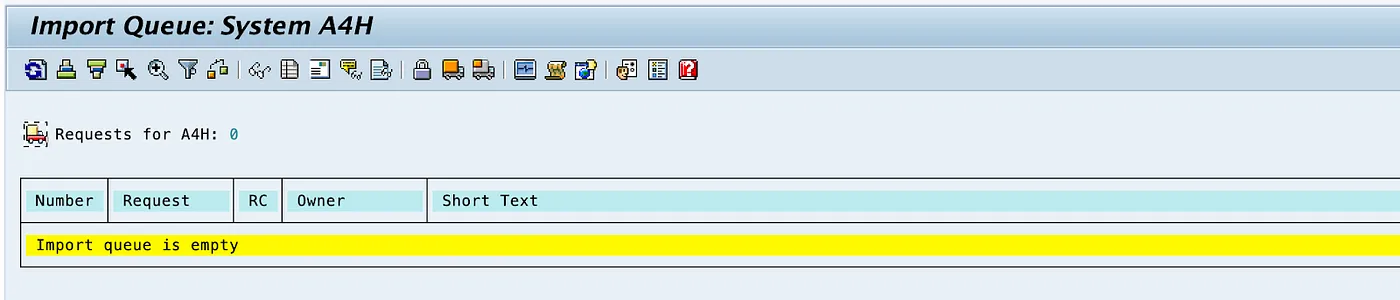
Теперь система SAP готова к импорту любых перевозок.
9. Настроить сертификат доверия
Для безопасного подключения к API Google с использованием ABAP SDK требуются сертификаты доверия.
- Загрузите следующие сертификаты из репозитория Google Trust Services на свой рабочий стол:
- GTS Root R1 (PEM)
- ГТС КА 1С3 (ПЭМ)
- В графическом интерфейсе SAP используйте транзакцию STRUST для импорта корневого и подчиненного сертификатов в папку PSE SSL-клиента (стандартная версия) SSL.
- В STRUST выберите узел SSL-клиента SSL Client (Standard) и нажмите Импорт сертификата, чтобы загрузить оба файла, нажмите Добавить в список сертификатов и Сохранить .
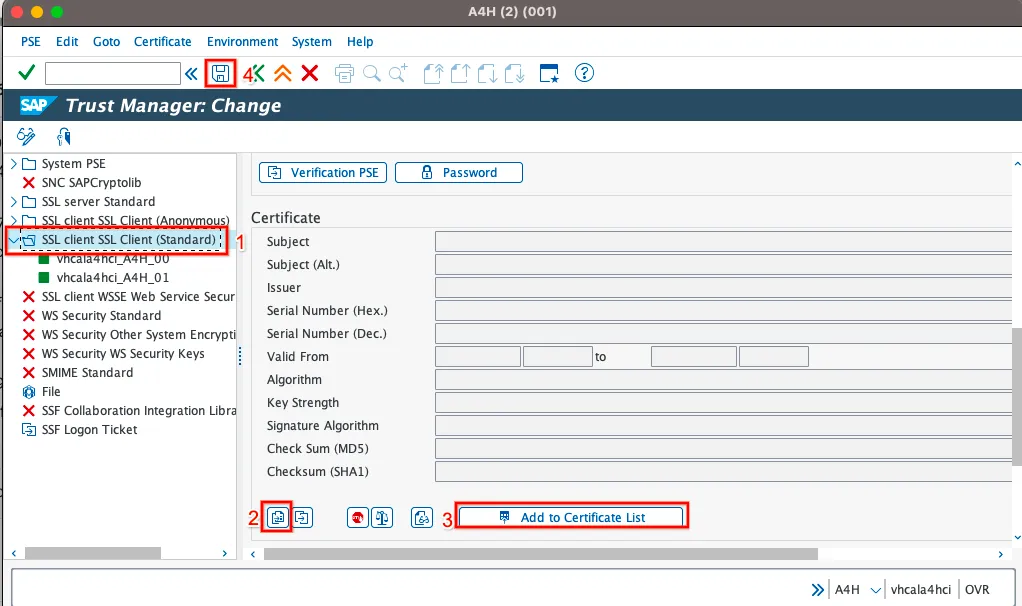
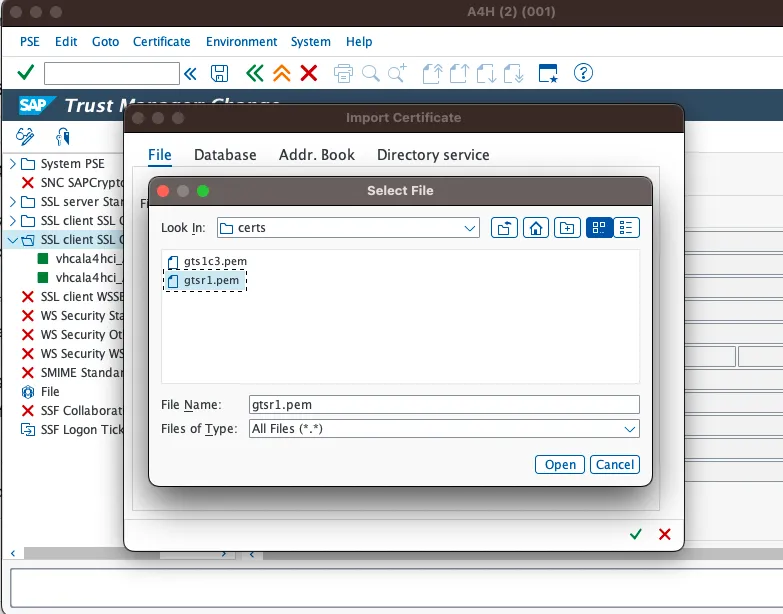
10. Импортируйте последнюю версию ABAP SDK для Google Cloud
Транспортные файлы для ABAP SDK для Google Cloud доступны по этой ссылке. Для ускорения процесса мы выполним импорт с помощью скрипта.
- Из облачной оболочки подключитесь по SSH к виртуальной машине SAP Docker:
gcloud compute ssh "abap-trial-docker-2022"
- Загрузите и выполните скрипт импорта транспорта:
wget https://raw.githubusercontent.com/google-cloud-abap/abap-cloud-trial-2022-gcp/main/import_abap_sdk.sh
chmod 755 import_abap_sdk.sh
./import_abap_sdk.sh
- После завершения проверьте наличие пакета
/GOOG/ABAP_SDKвSE80. Теперь у вас установлен ABAP SDK.
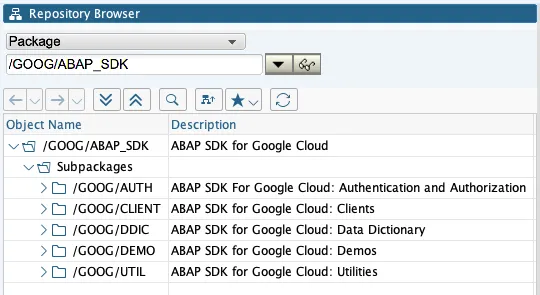
11. Напишите пример программы ABAP с использованием ABAP SDK
Давайте напишем пример ABAP-программы, использующей службу проверки адресов для исправления адреса. Пожалуйста, следуйте кодовой практической работе « Настройка аутентификации ABAP SDK с использованием токенов для SAP, размещённой на виртуальной машине Compute Engine».
12. Поздравления
Поздравляем! Вы успешно установили ABAP Platform Trial 2022 на Google Cloud Platform и импортировали транспорты для ABAP SDK для Google Cloud.
Пробная версия SAP позволит вам узнать больше об ABAP SDK.
Теперь вы можете приступить к выполнению других практических заданий по ABAP SDK , чтобы продолжить обучение использованию ABAP SDK для Google Cloud для доступа к различным облачным сервисам Google.
13. Уборка
Если вы не хотите продолжать работу с дополнительными практическими занятиями, связанными с ABAP SDK для Google Cloud, пожалуйста, продолжите очистку.
Удалить проект
- Удалить проект Google Cloud:
gcloud projects delete abap-sdk-poc
Удалить отдельные ресурсы
- Удалить вычислительный экземпляр:
gcloud compute instances delete abap-trial-docker
- Удалить правила брандмауэра:
gcloud compute firewall-rules delete sapmachine
- Удалить учетную запись службы:
gcloud iam service-accounts delete \
abap-sdk-dev@abap-sdk-poc.iam.gserviceaccount.com

